
时间:2021-02-28 07:01:43 来源:www.win10xitong.com 作者:win10
一些用户在使用系统的时候遇到过win10系统分辨率配置不了的问题,但是我们不需要惊慌,要是遇到了win10系统分辨率配置不了问题我们就一起来学习解决他的方法。要是你同样因为win10系统分辨率配置不了的问题而很困扰,直接采用这个流程:1、此问题基本上是由于显卡驱动程序未更新而引起的。2、鼠标右键点击"此电脑"图标,然后点击"管理"就这个问题很轻易的处理了。win10系统分辨率配置不了到底该怎么办,我们下面一起来彻底的学习一边它的详细处理办法。
1.这个问题基本上是显卡驱动不更新造成的。
2.右键单击“这台电脑”图标,然后单击“管理”。
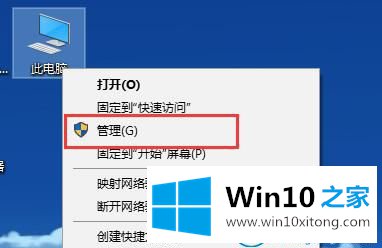
2.在打开的计算机管理界面中,单击“设备管理器”。找到并展开显示适配器。
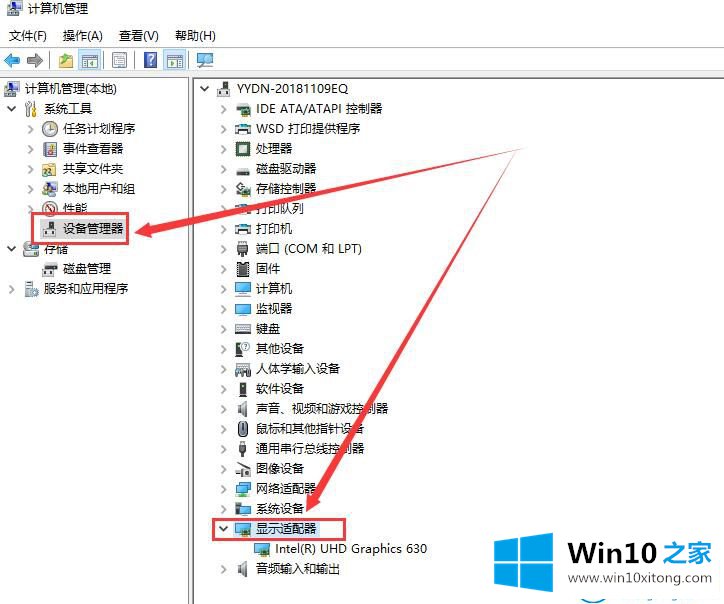
3.然后右键单击设备并选择“更新驱动程序软件”。
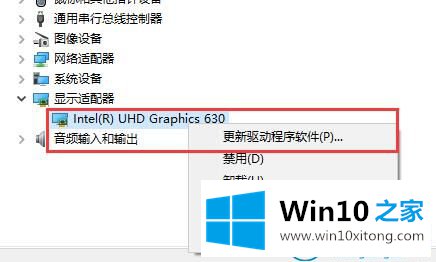
4.然后单击“高级显示设置”。
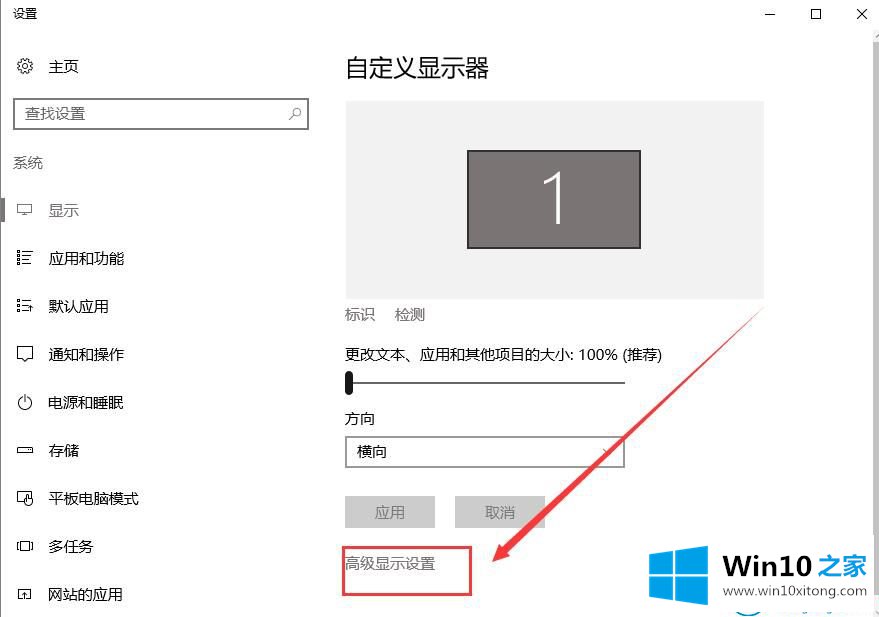
5.更改分辨率后,单击“应用”按钮。
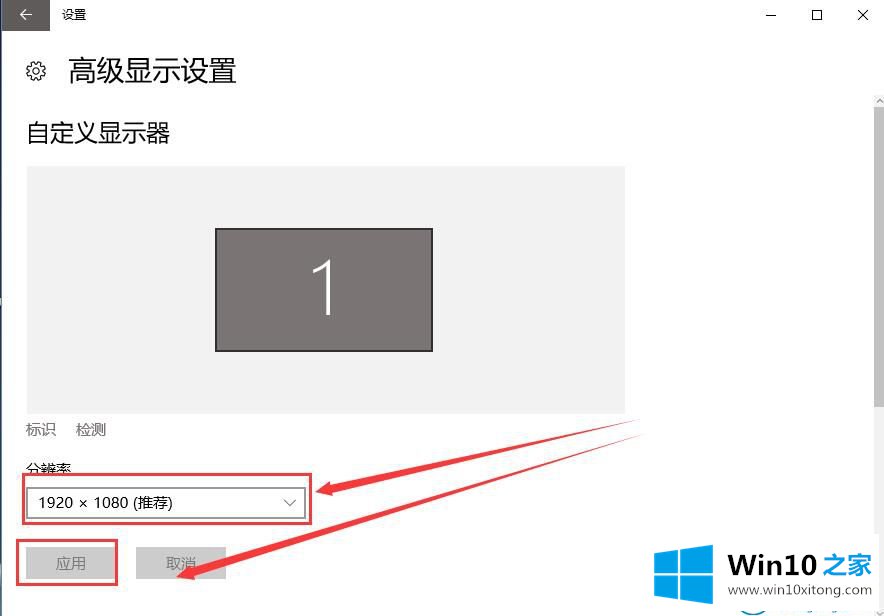
这就是如何解决Win10系统分辨率无法配置的问题。
到这里,win10系统分辨率配置不了的详细处理办法就全部结束了,我们很感谢各位对我们网站的关注,希望上面的文章对大家能够有所帮助。